ps鼠绘指南针教程
来源:未知
作者:农夫猫叔
学习:11552人次
先看看效果图

1、新建3508*2480 分辨率为300的文档,然后按"D"恢复默认前景色背景色状态
2、新建图层,拉一个从左上角到右下角的线性渐变,然后滤镜-杂色-添加杂色,我添加的是50,这里不限制,具体情况按照图大小来定

3、新建图层,使用圆角矩形工具,我这里设置的半径为50,可以根据图像大小具体设置,然后填充白色,设置图层样式如下图所示
效果如下~
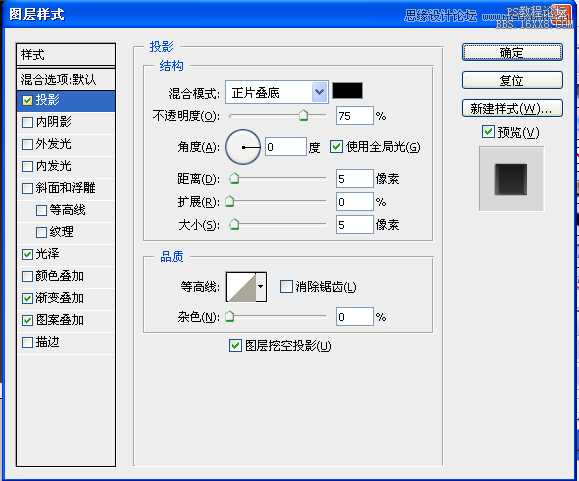
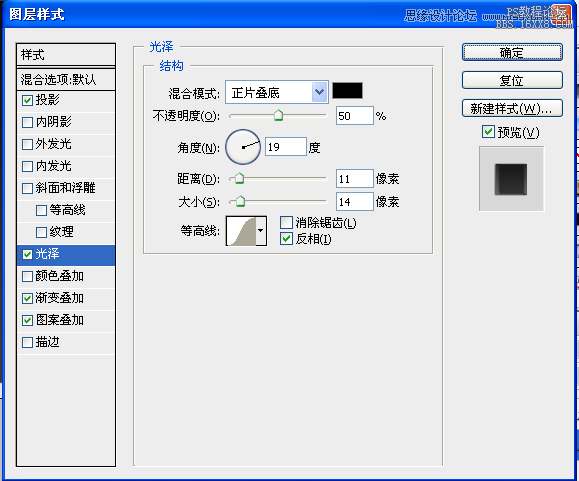
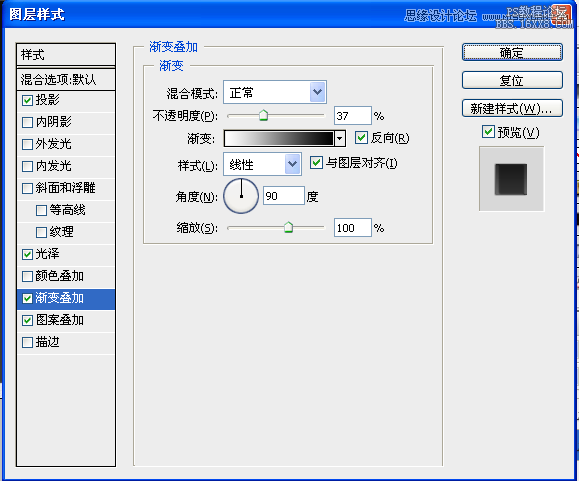
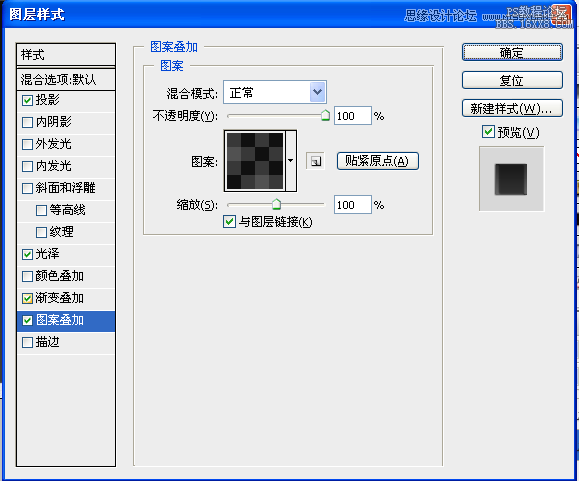
效果如下~

学习 · 提示
相关教程
关注大神微博加入>>
网友求助,请回答!






